
Wacom Intuos
MSRP $199.95
„Бюджетният Wacom Intuos ще се изплати за спестено време.“
Професионалисти
- Писалка, чувствителна на натиск
- Експресни клавиши за бърз достъп
- По-естествен захват
- Достъпни
- 15 часа живот на батерията
минуси
- Може да има някои драскотини при употреба
- Първоначален период на приспособяване
Творческите таблети с писалка на Wacom помагат за внасяне на физическо, практическо изживяване при създаването на цифрово изкуство. Компанията е известна с професионалните си инструменти с придружаващите ги професионални цени, но Intuos серията е проектирана като достъпен достъп до чувствителен на натиск контрол в илюстрация, дизайн и снимка редактиране.
Съдържание
- Дизайн без екран
- Приготвяме се да започнем
- Графичен таблет за начинаещи
- Нашето вземане
На цена между $80 и $200, серията Wacom Intuos (да не се бърка с линията Intuos Pro от по-висок клас, която започва от $250) предлага 4096 нива на чувствителен на натиск контрол на писалката за повече потребители. Intuos се предлага в два размера, малък или среден, съответно със 7-инчови и 10-инчови диагонални работни повърхности. Малката версия се предлага с или без Bluetooth, докато
среден модел (тестван) включва Bluetooth като стандарт. Като входно лекарство към чувствителни на натиск редактиране и дизайн, беше трудно да не се пристрастите към Intuos. Ето как се държи бюджетният таблет с писалка Wacom.Дизайн без екран
За разлика от Wacom по-блестяща линия дисплеи с писалка Cintiq, Intuos сам по себе си не е екран. Повърхността на таблета съответства на монитора на вашия компютър; преместването на писалката върху таблета е подобно на движението на пръста ви върху тракпад - движението е в ръцете ви, но очите ви остават напред, гледайки към монитора. Въпреки че звучи по-малко интуитивно от рисуването директно върху екрана, на практика се чувства естествено.
Свързани
- Wacom Intuos Pro S балансира разширени функции с преносимост и цена
- Най-новият дисплей с писалка Cintiq на Wacom идва без високата цена

По-голямата част от таблета е заета от тази работна повърхност, която е с размери 8,5 на 5,3 инча при по-големия модел и 6 на 3,7 инча при по-малкия. Над работната повърхност има набор от пет бутона, наречени Express Keys, които са леко вдлъбнати в таблета, за да служат като жлеб за поставяне на писалката. Средният бутон включва и изключва таблета и помага при настройката на Bluetooth. Останалите четири бутона могат да се персонализират и могат да бъдат персонализирани за управление на различни функции в различни приложения.
Като входно лекарство към чувствителни на натиск редактиране и дизайн, трудно е да не се пристрастите към Intuos.
Писалката се усеща като типична писалка в ръцете, до същата точка в края. Той обаче има и два бутона отстрани, които, подобно на тези на таблета, могат да бъдат персонализирани.
Изработен от гладка черна пластмаса, подобна на усещане като клавишите на MacBook, Intuos трябва да изглежда като у дома си на повечето бюра. Четири гумени подложки отдолу осигуряват захващане, за да държи таблета стабилен, докато работите. Въпреки че е изработен от пластмаса, Intuos се чувства добре изграден за цената си. Установихме, че при достатъчно използване писалката ще остави малки следи от надраскване по повърхността на таблета и е податлива на петна от пръсти.
Приготвяме се да започнем
За компютър Wacom Intuos е просто фантастична мишка — и можете да използвате Intuos във всяка програма, като задържите писалката над повърхността и докоснете, за да щракнете. Първо трябва да инсталирате софтуера на Wacom, който ви позволява да персонализирате бутоните, да видите живота на батерията и да контролирате други настройки. Първоначалната настройка е доста лесна, с инструкции на екрана от софтуера. (Тествахме Intuos на Mac, но системата е съвместима и с Windows 7 или по-нова версия, с изключение на Windows 10 S).
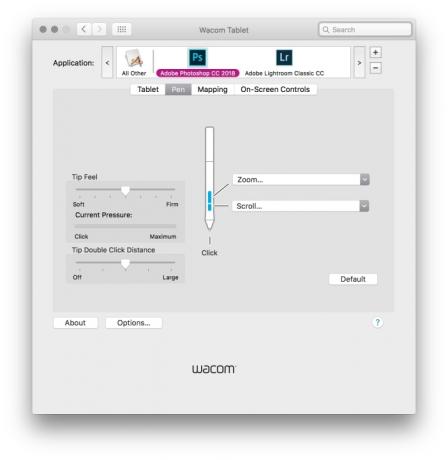
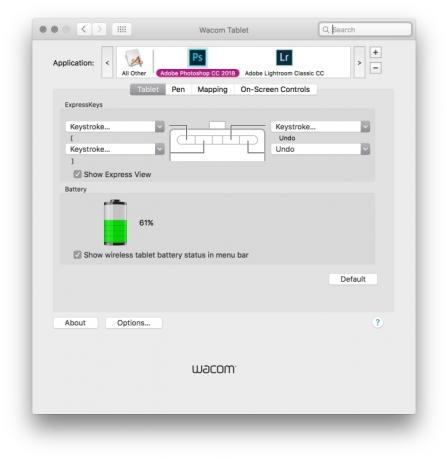
Настройката на Bluetooth също е безболезнена - след отваряне на настройките на Bluetooth и включване на таблета, Intuos се свързва при първия опит. След като Bluetooth е активиран, единственото нещо, за което е необходим USB кабел, е зареждане. Според нашия опит животът на батерията е в съответствие с 15-часовата спецификация на Wacom. (На най-евтиния Intuos липсва Bluetooth и разчита изцяло на USB).
Чувствителността на натиск дава на Intuos най-голямото предимство пред мишка.
Докато настройката на таблета е лесна, конфигурирането на персонализираните настройки и намирането на настройка, която се свързва с вашия работен процес, отнема известно време и експериментиране. Експресните клавиши на таблета могат да бъдат настроени на типове щраквания с мишката, навигация (като превъртане и мащабиране) и контроли на екрана. Вероятно най-полезната персонализирана настройка е възможността за присвояване на клавишна комбинация към един експресен клавиш. Това ви позволява да превърнете най-сложните или често използвани преки пътища в любимите си приложения в едно натискане на клавиш.
Двата бутона на писалката предлагат еднакво персонализиране. Настройките за щракване и навигация ви позволяват да използвате по-свободно писалката точно като мишка, както с десен клик, така и с функционалност за превъртане. Можете също така да промените чувствителността на върха на писалката, за да го направите по-удобен за по-леко или по-тежко докосване.
Допълнителните опции ви позволяват да изберете как да нанесете таблицата на двойна монитори.
Графичен таблет за начинаещи
Като бюджетен вариант на Wacom, начинаещите таблети с писалка (като този писател) са точно тези, за които е предназначена линията Intuos.
За фотографите опциите за персонализиране на Intuos са полезни в Adobe Lightroom и Photoshop. В Lightroom задаваме левите два експресни клавиша за увеличаване и намаляване на размера на четката, а десните два за бърз достъп до инструмента за лечение и четката за локално регулиране. Във Photoshop запазихме четката за възстановяване на размера на четката, но сменихме четката за локално регулиране с командата за отмяна. Оставихме контролите на писалката като щракване с десен бутон и превъртане за навигация при увеличение на снимката. Вашата собствена настройка също ще зависи от командите, които използвате най-често.

Да се научите да използвате Intuos се чувства като първия път, когато сте се опитали да пишете, без да гледате ръцете си. Да гледате екрана вместо ръката си, докато рисувате, се чувства странно в началото, но това странно усещане бавно се разсейва, колкото повече използвате таблетната система, докато не се почувства също толкова лесно, колкото писането. Всъщност използването на отделен таблет и монитор — в сравнение с рисуването директно върху екран — може дори да е предимство, тъй като ръката ви физически не блокира изгледа ви към вашето цифрово платно.
Най-голямото предимство на Intuos пред използването на мишка е чувствителността към натиск. По-големият натиск създава по-малки, по-тъмни щрихи, докато по-малкият натиск създава линия, голяма колкото избраната четка с повече градиент на ръба. Писалката не означава, че никога повече не трябва да избирате размер, форма или ръб на четката, а натискът чувствителността ви позволява да получите този максимален размер на четката или само част от избраната четка със светлина налягане.
Intuos ще спести най-много време за всеки, който работи много сложна работа с четка.
Поради тази функция Intuos ще бъде най-големият спестител на време за всеки, който прави много сложни задачи четка, тъй като намалява времето напред-назад при превключване между различни четки и прозрачност настройки. Въпреки че предимствата може да не изглеждат толкова очевидни за фотографите, инструментът за избягване и изгаряне също е такъв чувствителен на натиск, което улеснява създаването на по-светли или по-тъмни изгаряния върху изображение чрез просто регулиране на писалката налягане.
Докато Intuos е най-ефективният във времето, когато се използва чувствителността на натиск, базираното на таблета редактиране се чувства по-естествено за редица други приложения. Използването на писалката за потупване на петна с лечебния инструмент беше малко по-бързо от използването на мишката, но също така се чувстваше по-естествено и, честно казано, помогна да направим една досадна задача малко по-приятна.
Нашето вземане
Wacom Intuos е лесен начин за редактиране и илюстриране на снимки и илюстрации с писалка и таблет с бюджет. Въпреки че не е толкова голяма, колкото по-скъпите опции и служи само като карта на екрана, а не като действителен екран, чувствителността на Intuos към натиск опростява и ускорява много видове работа с четка. Ние също така оценихме как персонализираните бутони както на таблета, така и на писалката създават по-ефективен работен процес.
Има ли по-добра алтернатива?
Wacom е за графични таблети, както Adobe е за редактиране на снимки — нейните продукти са индустриален стандарт. Въпреки че има конкурентни марки на професионално ниво, с цена между $80 и $200 за Intuos, няма причина да се отклонявате от топ марката. Към ценовия диапазон на по-големия модел можете да намерите по-стари бюджетни опции, които използват вграден екран, но с половината нива на чувствителност на натиск и без Bluetooth връзка.
В рамките на линията Intuos Wacom предлага два размера, по-малкият от които ще изисква повече мащабиране на екрана за работа върху по-фини детайли. Потребителите, които ще използват таблета само на бюро и нямат нищо против бъркотията с кабели, могат да спестят няколко долара от малката опция без Bluetooth. По-големият Intuos M, използван в този преглед, се продава за $200. Потребителите също получават достъп до до три програми за графични изкуства. Купувачите на Intuos S могат да избират един от тях Corel Painter Essentials 6, Corel AfterShot 3, и Celsys Clip Studio Paint Pro, докато собствениците на Intuos S Bluetooth могат да изберат два, а потребителите на Intuos M получават достъп и до трите.
Колко ще продължи?
Wacom Intuos заменя Wacom Draw, пуснат през 2015 г. — ако компанията следва същия график за пускане, няма да има замяна още три години. Като индустриален стандарт ние напълно очакваме Wacom да поддържа по-нови версии на Photoshop, Lightroom и други програми през целия живот на Intuos. Конструкцията на таблета и писалката също изглежда издръжлива и въпреки че забелязахме леки надрасквания след няколко седмици употреба, нищо не повлия на използваемостта.
Трябва ли да го купите?
Wacom Intuos е лесен избор за творци, които работят много с четка - купете Wacom Intuos, ако не го правите нуждаете се от екстрите на версията за професионално ниво, но често използвате четката за рисуване, писалката, гумичката, избягвате или изгаряте инструменти. Докато Intuos е полезен и забавен за други задачи, като използване на клонинг или лечебна четка, спестеното време може да не се възстанови непременно за цената на устройството. Ето, $80 Intuos S (без Bluetooth) все още може да бъде полезно внимание. И ако обмисляте една от пакетните програми за $50, цената по същество пада до $30 за най-евтината версия.
Препоръки на редакторите
- Със сензорен екран, новият Loupedeck работи изцяло върху тактилни снимки и видео
- Хартиените дизайни се дигитализират в реално време с помощта на свързан с Illustrator хартиен таблет


